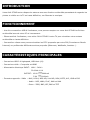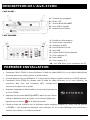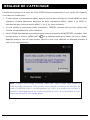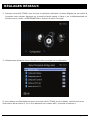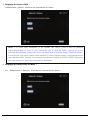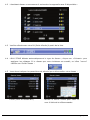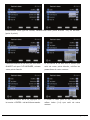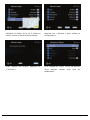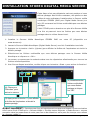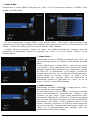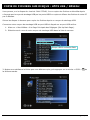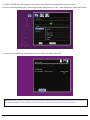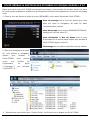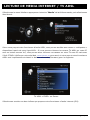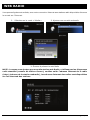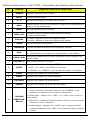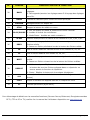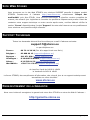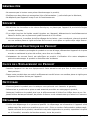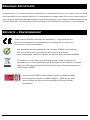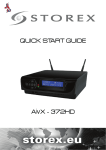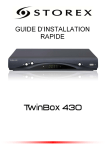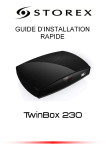Download GUIDE D`INSTALLATION RAPIDE
Transcript
GUIDE D’INSTALLATION RAPIDE STOREX AIVX-372HD Page 1/28 STOREX AIVX-372HD Page 2/28 INTRODUCTION Votre AivX-372HD est un disque dur externe avec une fonction multimédia permettant de regarder les photos et vidéos sur la TV en haute définition, ou d’écouter la musique. FONCTIONNEMENT - Une fois connecté en USB à l’ordinateur, vous pouvez recopier sur votre AivX-372HD les fichiers multimédia issus de votre PC et inversement. - Déconnecté de l’ordinateur, vous reliez l’AivX-372HD à votre TV pour visualiser votre contenu multimédia en haute définition. - Connecté au réseau vous pouvez visualiser les IPTV proposées par votre FAI (Fournisseur d’Accès Internet) ou profitez des différents services proposés (Bittorrent, WebRadio, Youtube…). CARACTÉRISTIQUES PRINCIPALES - Connexions USB 2.0 highspeed, USB Host (x2). - Connexions vidéo : Composite et HDMI - Alimentation électrique INPUT : 100V - 240V~ 50-60Hz 1.0A OUTPUT : 12.0V 5.0V 2000mA 2000mA - Formats supportés - Vidéo : - MKV, H.264, MPG HD, Xvid HD, MOV, M2TS, AVI, VOB et ISO - Audio : MP3, WMA, FLAC, WAV et M4A - Photo : JPEG, BMP, GIF, PNG et TIFF STOREX AIVX-372HD Page 3/28 STOREX AIVX-372HD Page 4/28 DESCRIPTION DE L’AivX-372HD FACE AVANT : A : Touches de navigation B : Écran LCD C : Touche MARCHE/ARRÊT D : Port USB en façade E : Indicateurs lumineux FACE ARRIÈRE : 1 : Entrée de l’alimentation 2 : Sortie vidéo composite 3 : Antennes N WIFI 4 : Port Ethernet 100 Mo 5 : Port USB 6 : Sorties Stéréo Droite/Gauche 7 : Prise coaxiale 5.1 8 : Prise HDMI 9 : Prise optique 5.1 10 : Port USB Slave (pour connecter au PC) PREMIÈRE INSTALLATION Connectez l’AivX-372HD à votre téléviseur à l’aide du câble HDMI (8) ou du câble Vidéo/Péritel connecté aux prises vidéo [jaune] et audio stéréo. Si vous disposez d’un amplificateur 5.1 vous pouvez utiliser le câble coaxial ou le SPDIF optique. Connectez l’AivX-372HD au réseau local à l’aide du câble Ethernet, ou si vous préférez, en connexion Wifi. Pour une connexion WiFi, veuillez-vous reporter à la page 8 de ce guide. Branchez l’adaptateur d’alimentation à une prise électrique et à l’AivX-372HD Appuyez sur la touche MARCHE/ARRÊT jusqu’à ce que l’écran s’allume. Relâchez alors la touche. Vous pouvez également appuyer sur le bouton de la télécommande. L’écran suivant va s’afficher sur le téléviseur après quelques instants et l’écran LCD va afficher « STOREX ». Les indicateurs lumineux vont s’allumer. S’il n’y a pas d’affichage sur le téléviseur, veuillez vous référer à la section suivante. STOREX AIVX-372HD Page 5/28 RÉGLAGE DE L’AFFICHAGE L’entrée du téléviseur et la sortie de l’AivX-372HD doivent correspondre l’une à l’autre afin d’obtenir une image sur le téléviseur. Si vous utilisez un branchement HDMI, assurez-vous de bien sélectionner l’entrée HDMI sur votre téléviseur. Certains téléviseurs disposent de deux connecteurs HDMI : HDMI -1 et HDMI -2, sélectionnez alors la bonne entrée HDMI -1 ou -2 sur votre téléviseur. Si vous utilisez le connecteur Vidéo Composite / PÉRITEL, assurez-vous de bien sélectionner l’entrée correspondante de votre téléviseur. L’AivX-372HD doit détecter automatiquement la bonne connexion HDMI/PÉRITEL, toutefois, vous pouvez utiliser la touche "VIDEO OUT" de la télécommande pour passer de l’une à l’autre. Appuyez plusieurs fois sur cette touche jusqu’à ce que vous obteniez un affichage similaire à celui-ci sur votre téléviseur : Note : Lorsque vous utilisez la touche "Video Out", l’AivX-372HD vous indique le mode de sortie sélectionné. Vous pouvez voir ci-dessus un exemple de sélection du mode « S-VIDÉO & CVBS ». Veuillez appuyer sur « OK » si ce mode vous convient. Il reviendra automatiquement au mode précédent au bout de 15 secondes si vous n’avez pas envoyé de commande avant. STOREX AIVX-372HD Page 6/28 RÉGLAGES RÉSEAUX 1. Allumez votre AivX-372HD. Une fois que le système a démarré, le Menu Réglage va vous aider à connecter votre réseau. Appuyez sur la touche d’accès rapide « Setup » sur la télécommande ou sélectionnez le mode « CONFIGURATION » à partir du Menu Principal. 2. Sélectionnez Assistant réseau à partir du menu principal de configuration. Si vous utilisez un câble Ethernet pour connecter l’AivX-372HD à votre réseau, veuillez suivre les instructions de la section 3, et si vous disposez d’un réseau WiFi, consultez la section 4. STOREX AIVX-372HD Page 7/28 3. Réglage du réseau câblé : Sélectionnez « Câblé » et suivez les instructions à l’écran. Note : Si vous vous connectez à un réseau par DHCP, l’AivX-372HD le détecte automatiquement. Si vous ne vous connectez pas à l’aide du DHCP, revenez au menu principal des réglages (setup main menu) et choisissez le réglage réseau (Network Setup). Il se peut que vous ayez à saisir votre adresse IP, votre masque réseau, votre passerelle et votre adresse DNS. Veuillez vous reporter au manuel complet de l’AIVX-372HD, disponible sur www.storex.eu, pour des informations détaillées. 4. Réglage du réseau sans fil WIFI : 4.1 STOREX Sélectionnez « Sans fil » et suivez les instructions à l’écran : AIVX-372HD Page 8/28 4.2 L’assistant réseau va commencer à rechercher les appareils sans-fil disponibles : 4.3 Veuillez sélectionner votre PA (Point d’Accès) à partir de la liste. 4.4 L’AivX-372HD détecte automatiquement le type de réseau ; cliquez sur « Suivant » pour appliquer les réglages. Si le réseau que vous choisissez est encodé, un icône “verrou” s’affiche sur l’écran réseau : 4.5 Vous devez indiquer les paramètres de sécurité pour déverrouiller votre réseau : ESSID (Nom du réseau Wifi) Utilisez le clavier virtuel pour saisir le nom à l’aide de la télécommande. STOREX AIVX-372HD Page 9/28 Sélectionnez votre type de réseau, INFRASTRUCTURE (Point d’Accès : AP) ou AD-HOC (point à point). L’authentification se fait soit par SYSTÈME Le format de la clé doit être le même que OUVERT soit par CLÉ PARTAGÉE, suivant celui de votre point d’accès, vérifiez les votre point d’accès. paramètres de votre routeur. Saisissez la valeur de la clé, appuyez sur Il existe 4 index pour la clé, utilisez le la touche « ENTER » de la télécommande. même index (1-4) que celui de votre routeur. STOREX AIVX-372HD Page 10/28 Saisissez la valeur de la clé à l’aide du Appuyez sur « Suivant » pour valider la clavier virtuel et de la télécommande. configuration. Votre réglage est terminé, appuyez sur Si le réglage est réussi, l’écran va afficher « Terminé ». votre adresse réseau ainsi que les paramètres. STOREX AIVX-372HD Page 11/28 INSTALLATION STOREX DIGITAL MEDIA SERVER Cette étape n’est pas obligatoire mais est pratique si vous désirez partager des fichiers musicaux, des photos ou des vidéos de votre ordinateur. Installez alors le Serveur média numérique STOREX (DMS pour Digital Media Server) sur le(s) PC contenant les fichiers multimédia que vous désirez partager. L’AivX-372HD peut se brancher sur plus d’un Serveur Média à la fois et parcourir tous les fichiers que vous désirez partager dans le même réseau local. 1. Installez le Serveur Média Numérique STOREX DMS sur votre PC (disponible sur www.storex.eu). 2. Lancez le Serveur Média Numérique (Digital Media Server) une fois l’installation terminée. 3. Appuyez sur la touche « Add » (Ajouter) pour afficher la fenêtre de l’explorateur et choisir le dossier partagé. 4. Sélectionnez les fichiers multimédia que vous désirez partager avec le Serveur Média Numérique et cliquez sur « OK ». 5. Le serveur va commencer la recherche dans tous les répertoires sélectionnés pour trouver les fichiers média disponibles. 6. Une fois ces étapes terminées, veuillez cliquer sur la touche « Start » pour activer la fonction ! (4) Sélectionnez les fichiers multimédia que vous désirez partager et cliquez sur “OK”. (6) Cliquez sur “Démarrer” pour activer le serveur. (3) Appuyez sur la touche “+” pour afficher la fenêtre de l’explorateur et choisir le dossier partagé. AVERTISSEMENT : Certains pare-feux et logiciels antivirus peuvent bloquer la communication UPnP entre l’AivX-372HD et le « Serveur Média ». Veuillez tenter d’ajouter « Media Server » comme exception dans les paramètres de votre pare-feu ou de désactiver votre pare-feu lorsque vous utilisez le « serveur média » ! STOREX AIVX-372HD Page 12/28 PROFITEZ DU MODE MULTIMEDIA 1. Une fois la configuration terminée, sélectionnez « Mes Médias » à partir du Menu Principal pour accéder à la liste du serveur. 2. Tous les fichiers disponibles seront présents sur la liste du serveur, y compris les fichiers stockés sur le Serveur Média Storex dans votre PC, sur clé USB, disque dur externe USB, disque dur interne ou d’autres serveurs UPnP_AV. Veuillez sélectionner le serveur média que vous désirez utiliser et appuyer sur la touche « OK » de la télécommande. Fichiers stockés sur disque dur local. Fichiers stockés sur disque dur USB. Fichiers stockés sur serveur DLNA UPnP_AV (par exemple) Fichiers stockés sur serveur DMS STOREX Remarque : Lorsque vous désirez écouter de la musique sur d’autres serveurs UPnP, veuillez vous assurer que la fonction UPnP de chaque appareil est correctement activée. STOREX AIVX-372HD Page 13/28 3. Mode Vidéo : Sélectionnez le mode VIDÉO et appuyez sur « OK » ou sur la touche de raccourci « VIDÉO » pour accéder au mode vidéo. Si vous sélectionnez « Storex DMS », vous pouvez choisir « My Folder » (Mon Dossier) pour visionner les fichiers vidéo répartis dans plusieurs sous-répertoires de votre PC et sélectionner « All Vidéos » (Toutes les vidéos) pour voir tous les fichiers vidéo partagés. Veuillez utiliser les touches « Haut » et « Bas » de la télécommande pour naviguer dans ces répertoires et sélectionner l’option en appuyant sur « OK » ou sur la touche « droite » de la télécommande. 4. Mode Photo : Sélectionnez le mode « PHOTO » et appuyez sur « OK » ou sur la touche de raccourci « PHOTO » pour accéder au mode photo. Si vous sélectionnez « Storex DMS », vous pouvez choisir « My Folders » (mes répertoires) pour visionner les fichiers d’images répartis dans plusieurs sous répertoires, comme sur votre PC, ou sélectionner « All Images » (Toutes les images) pour visionner tous les fichiers d’images partagés. Veuillez utiliser les touches « Haut » et « Bas » de la télécommande pour naviguer dans ces répertoires et sélectionner l’option en appuyant sur « OK » ou sur la touche « Droite » de la télécommande. 5. Mode Musique : Sélectionnez le mode « MUSIQUE » et appuyez sur « OK » pour accéder au mode musical . Si vous sélectionnez « Storex DMS », les fichiers musicaux seront automatiquement organisés par « album », par « artiste » ou par « style », selon votre convenance. Vous pouvez aussi sélectionner « All Music » (Toutes les musiques) pour voir tous les fichiers musicaux. Vous pouvez également sélectionner « My Folder » (Mon répertoire) pour voir les fichiers musicaux organisés en plusieurs sous-répertoires comme sur votre PC. Veuillez utiliser les touches « Haut » et « Bas » de la télécommande pour naviguer dans ces répertoires et sélectionner l’option. STOREX AIVX-372HD Page 14/28 COPIE DE FICHIERS SUR DISQUE : HÔTE USB / RÉSEAU Vous pouvez, sur le disque dur local de l’AivX-372HD, lire ou copier des fichiers multimédia depuis n’importe quel moyen de stockage USB par les ports USB2 ou copier et effacer des fichiers de votre PC par le Réseau. Suivez les étapes ci-dessous pour copier les fichiers depuis un moyen de stockage USB. Connectez votre moyen de stockage USB au port USB de façade ou au port USB arrière. 1. Allez sur « Mes Médias » à la Page Principale des Réglages (Set Up Main Page). 2. Sélectionnez le nom de votre moyen de stockage USB dans la liste du serveur. Disque USB à mémoire flash 3. Mettez en surbrillance le fichier que vous désirez copier, puis appuyez sur la touche « COPY » de la télécommande. STOREX AIVX-372HD Page 15/28 4. L’AivX-372HD va vous proposer de choisir votre dossier de destination pour la copie. Une fois votre destination de copie sélectionnée, appuyez sur « OK » pour débuter la copie de fichiers. 5. Vous pouvez observer la progression de la copie sur votre écran TV. Note : L’AivX-372HD ne supporte que la copie d’hôte USB sur votre disque dur local HDD, vous ne pouvez pas effacer des fichiers copiés sur votre disque dur à l’aide de cette fonction. STOREX AIVX-372HD Page 16/28 COPIE RÉSEAU & GESTION DES FICHIERS DU DISQUE DEPUIS LE PC Étant donné que votre AivX-372HD est connecté au réseau, il est possible d’y accéder à partir de votre PC et de copier, de déplacer, d’effacer et de réorganiser les fichiers et répertoires, comme sur un disque local. 1. Fixez le nom du réseau à l’aide du menu RÉGLAGES, sous-menu Réseau de l’AivX-372HD : Nom de partage est le nom du réseau que vous allez voir dans le navigateur de votre PC dans l’environnement réseau. Nom de Groupe est le nom du GROUPE DE TRAVAIL, identique à celui de votre PC. Nom utilisateur et Mot de Passe sont le nom d’utilisateur et le mot de passe requis pour accéder à l’AivX-372HD depuis votre PC. Formatage est une option réservée à ne pas utiliser. 2. Ouvrez le navigateur de votre PC, puis utilisez le navigateur réseau pour l’AivX-372HD. ouvrir une l’explorateur “\\<Partage>”, accéder Vous à pouvez fenêtre de et taper par exemple “\\AIVX372” ici : 3. Sélectionnez vos fichiers puis "Copier/Coller" les fichiers sur le disque de l’AivX-372HD. STOREX AIVX-372HD Page 17/28 LECTURE DE MEDIA INTERNET / TV ADSL Sélectionnez le menu iMedia ou appuyez sur la touche "iMedia" de la télécommande, puis sélectionnez Mes favoris. Selon votre pays et votre fournisseur d’accès ADSL, vous pouvez accéder aux canaux « multipostes » disponibles à partir de votre ligne ADSL – Si vous pouvez visionner les canaux TV ADSL sur votre PC avec un lecteur comme VLC, vous pouvez alors visionner ces canaux sur votre TV sans PC mais avec l’AivX-372HD. Vérifiez sur notre site Web, www.storex.eu pour savoir si votre pays et votre fournisseur ADSL sont implémentés et obtenir le dernier microcode (firmware) pour le supporter. TV ADSL « FREE » en France Sélectionnez ensuite une des chaînes que propose votre fournisseur d’accès internet (FAI). STOREX AIVX-372HD Page 18/28 WEB RADIO Vous pouvez également accéder, avec votre connexion Internet aux stations radio disponibles à travers le monde sur l’Internet. 1. Sélectionnez le mode « iMedia » 2. Ajoutez une nouvelle webradio 3. Écoutez à présent la web Radio NOTE : Lorsque vous ajoutez une nouvelle station web Radio, n’utilisez pas les fréquences radio standard (comme 91.1FM en France), veuillez saisir l’adresse Internet de la radio (http://adresse de la station webradio), les adresses Internet des radios sont disponibles sur les sites web des stations. STOREX AIVX-372HD Page 19/28 DÉFINITION DES TOUCHES DE LA TÉLÉCOMMANDE Utilisez la télécommande pour parcourir les menus, visionner les vidéos et écouter de la musique ou voir des photos sur votre TV. 1 2 Télécommande 1 : Correspond à la télécommande réelle. Télécommande 2 : Correspond à la numération des touches de la télécommande. STOREX AIVX-372HD Page 20/28 Télécommande lecteur AivX-372HD : Description des fonctions des touches. N° TOUCHE DESCRIPTION DE LA FONCTION 1 POWER 2 MUTE Couper la sortie audio. 3 0-9 Saisies numériques de la valeur de la touche. 4 SORT 5 MENU 6 VIDEO OUT 7 DISPLAY 8 ZOOM 9 BROWSER 10 BGM 11,12 SUB & LANG 13 VOLUME+/- Allumer / éteindre l’AivX-372HD. Classement de tous les fichiers dans un répertoire et réarrangement suivant l’ordre alphabétique. Menu du gestionnaire de fichiers. Permuter le type de sortie audio suivant la séquence : S-VidéoYPbPrHDMI. 1. Vidéo : Afficher le nom et le type du média. 2. Photo : Afficher le nom et la résolution du média. Zoom les vidéos et les photos. Permet d’accéder directement au navigateur internet. 1. Ajouter/Retirer un fichier musical comme musique de fond. 2. Ajouter/Retirer une station de musique dans « Mon Média ». Sélectionner différents sous-titres et langues lors de la lecture de fichiers vidéo. Augmenter/Diminuer le volume. Raccourci pour le Menu Réglages (SETUP). 14 SETUP « HAUT » et « BAS » pour déplacer le curseur « GAUCHE » et « DROITE » pour accéder à la page ou la quitter. 15 VIDEO Appuyer pour passer en mode VIDÉO. 16 MUSIC Appuyer pour passer en mode MUSIQUE. 17 PICTURES 18 iMEDIA Appuyer pour passer en mode PHOTO. Appuyer pour passer en mode Internet-Média. 1. Appuyer sur « GAUCHE » pour interrompre le mode en cours et revenir au niveau précédent, appuyer sur « DROITE » pour accéder à un répertoire ou un serveur sélectionné. TOUCHES 19 DIRECTIONNELLES 2. Mode Vidéo : Appuyer sur « HAUT » ou « BAS » pour choisir un autre fichier. 3. Mode Photo : Déplacer l’image en mode « Zoom » ou faire pivoter l’image en mode « Rotation ». 4. Mode Musique : Appuyer sur « HAUT » pour revenir au fichier musical précédent ou sur « BAS » pour passer au fichier musical suivant. STOREX AIVX-372HD Page 21/28 N° TOUCHE DESCRIPTION DE LA FONCTION 1. Appuyer pour revenir au répertoire précédent ou à la page des 20 BACK réglages. 2. Sauvegarder/annuler les réglages sans-fil à la page des réglages sans fils. 21 HOME 22 RECORD 23 STOP Touche de raccourci pour revenir au menu principal. Enregistrement sur disque dur Stoppe la lecture du média en cours. 1. Lire ou mettre en pause la lecture d’un fichier musical. 24 PLAY/PAUSE 2. Accède à l’article en surbrillance. 3. Mode Photo : Accéder au mode «rotation ». 25 SLOW Lecture avant/arrière au ralenti à une vitesse de 1/2x, 1/4x, 1/8x… 1. Passer à la page précédente lorsque vous naviguez dans les 26 PREV fichiers média. 2. Passer au fichier précédent lors de la lecture de fichiers média. 27 FR Lire le fichier média en marche arrière à une vitesse x2, x4, x8… 28 FF Lire le fichier média à une vitesse x2, x4, x8… 1. Passer à la page suivante lors de la navigation dans les fichiers 29 NEXT média. 2. Passer au fichier suivant lors de la lecture de fichiers médias. 1. Vidéo et musique : Répéter la lecture du fichier en cours ou répéter 30 REPEAT la lecture de tous les fichiers présents dans ce répertoire ou encore annule la fonction de répétition. 2. Photo : Répéter la lecture de la musique d’ambiance. 31 A-B 32 COPY 33 F1 Activer / Annuler le mode de lecture en boucle A-B (pour installation future) Copier le contenu du support USB sur le Disque Dur local Touche optionnelle (ajout futur). Pour d’avantage de détails sur les nouvelles fonctions (Serveur Itunes, Bittorrent, Enregistrement des IP TV, FTP et PC to TV) veuillez lire le manuel de l’utilisateur disponible sur www.storex.eu . STOREX AIVX-372HD Page 22/28 SITE WEB STOREX Vous trouverez sur le site Web STOREX une rubrique SUPPORT associée à chaque produit STOREX. Rendez-vous à l’adresse http://www.storex.eu, sélectionnez "Disque dur multimédia" puis Aivx-372HD. Vous pourrez télécharger la dernière version complète du manuel, des mises à jour logicielles et consulter les questions fréquemment posées. Avant de contacter notre support technique ou notre service après-vente, veuillez d’abord vérifier la section "Forum" disponible dans l’onglet "Support" de notre site Internet car vos problèmes et leurs solutions sont peut-être déjà recensés. SUPPORT TECHNIQUE Toutes les demandes doivent être formulées par e-mail à l’adresse suivante: [email protected] ou par téléphone au France : 09 72 11 39 20 (Prix d’un appel local vers Paris) Belgique : 02 888 99 12 ([email protected]) Espagne : 911 871 608 ([email protected]) Allemagne : 0 30 896778 04885 ([email protected]) Suisse : 0 22 533 01 53 ([email protected]) WorldWide : +339 72 11 39 29 ([email protected]) du Lundi au Jeudi de 09h30 à 19h30 le Vendredi de 9h30 à 18h30 Le forum STOREX, des compléments d’information, des mises à jour et un support technique sont accessibles sur notre site Web : www.storex.eu ENREGISTREMENT DE LA GARANTIE Nous vous invitons à enregistrer la garantie de votre Aivx-372HD sur notre site Web à l’adresse : http://garantie.storex.eu STOREX AIVX-372HD Page 23/28 CONDITIONS DE GARANTIE La garantie proposée par STOREX est de 1 an pour l’Aivx-372HD et de 3 mois pour ses accessoires (télécommande, câbles AV, bloc d’alimentation…). STOREX garantit votre Aivx-372HD contre tout défaut de fabrication ou d’assemblage. Cette garantie ne s’applique qu’au premier achat de l’Aivx-372HD par l’utilisateur final, et n’est pas transférable si l’unité est revendue. Cette garantie ne couvre pas les incompatibilités détectées par l’utilisateur final en dehors des recommandations d’utilisation imprimées sur l’emballage, ou toute incompatibilité générée avec un autre matériel ou logiciel sur l’ordinateur où est connecté l’Aivx-372HD. Une preuve d’achat doit être fournie à nos services pour mettre en œuvre la garantie auprès de STOREX. La garantie ne peut pas s’exercer sur les pannes ou défauts dus à une utilisation non conforme aux recommandations contenues dans cette notice, négligence, transformation, mauvaise installation ou manutention, réparation ou modification non autorisée par STOREX, test inapproprié, accident ou facteur externe comme par exemple, sans s’y limiter, une chaleur ou une humidité excessive, une panne de courant, ou une installation / désinstallation incorrecte de l’Aivx-372HD. La seule obligation contractuelle de STOREX consiste en la réparation ou le remplacement du produit défectueux. En aucun cas STOREX ne peut être tenu responsable des pertes de données, ou de ses conséquences, consécutives à un défaut de fonctionnement ou à une panne du produit. En tout état de cause, la responsabilité financière de STOREX ne pourra pas être engagée pour un montant supérieur à la valeur d'acquisition du produit par le client final. La présente garantie de votre Aivx-372HD est ainsi définie dans ce document et ne pourra pas être modifiée, diminuée ou élargie sans accord écrit de STOREX, et STOREX ne pourra pas être tenu responsable de tout conseil technique ou service fourni en relation avec votre Aivx-372HD. Vous n’êtes pas cessionnaire de la présente garantie. Cette garantie couvre uniquement votre Aivx-372HD, et elle est régie par le droit français. Pour toute demande hors garantie, nous vous invitons à contacter le support STOREX ou à vous connecter sur le site www.e-storex.com pour toute commande d’accessoires. Remarque : STOREX™ se réserve le droit de modifier sans préavis le manuel d’utilisation en fonction des évolutions du produit. Retrouvez la dernière version du manuel sur notre site Web : http://www.storex.eu INFORMATIONS DE SÉCURITÉ Cet appareil a été conçu et fabriqué afin d’assurer votre sécurité. Les mécanismes de sécurité intégrés au produit vous protègeront si vous observez les procédures d’installation, d’utilisation et de dépannage suivantes : - Lisez attentivement et respectez les instructions ci-après avant toute manipulation et installation de votre matériel, - Conservez ces instructions afin de pouvoir vous y référer ultérieurement. STOREX AIVX-372HD Page 24/28 GÉNÉRALITÉS - Ne secouez pas le lecteur sous peine d’endommager le produit, - N’utilisez que des pièces et accessoires (bloc d’alimentation…) préconisés par le fabricant, - Ne déplacez pas l’appareil lorsqu’il est en fonctionnement. SÉCURITÉ - Afin d’éviter les incendies ou les chocs électriques, ne placez pas l’appareil à proximité d’objets remplis de liquide, - Si un objet lourd ou du liquide venait à tomber sur l’appareil, débranchez-le immédiatement et faites-le vérifier par un personnel qualifié avant de le ré-utiliser. - En fonctionnement, la surface du boîtier dégage de la chaleur ; par conséquent, placez le produit sur une surface plane et rigide et évitez de le couvrir ou de poser un quelconque objet dessus. ALIMENTATION ELECTRIQUE DU PRODUIT - En cas de non utilisation prolongée du produit ou en cas d’orage, débranchez l’appareil de la prise murale en saisissant la prise elle-même, sans tirer sur le câble, - L’adaptateur de courant fourni est spécifique au produit. L’utilisation d’un autre adaptateur pourrait endommager le produit ou entraîner des accidents. CHOIX DE L’EMPLACEMENT DU PRODUIT - Installez l’appareil loin de tout équipement à forte attraction tels que four à micro-ondes, gros haut-parleurs… - Placez votre produit dans un endroit suffisamment ventilé et sur une surface plane et rigide pour disperser la chaleur émise par l’appareil. NETTOYAGE - N’ouvrez jamais le produit pour le nettoyer sous peine de voir s’annuler la garantie, - Débranchez le produit de la prise murale avant de procéder au nettoyage du produit, -Nettoyez l’extérieur du produit ainsi que la télécommande à l’aide d’un chiffon doux et sec. Ne jamais utiliser de tampon abrasif, de poudre à récurer ou de solvants tels que l’alcool ou l’essence. DÉPANNAGE - Confiez tout dépannage à un personnel qualifié. Un dépannage est nécessaire si l’appareil a été endommagé de quelle que manière que ce soit : fiche ou cordon d’alimentation endommagé, liquide renversé sur le produit, introduction de petits objets dans le produit, exposition à la pluie ou à l’humidité, anomalie de fonctionnement, chute du produit… STOREX AIVX-372HD Page 25/28 REMARQUE IMPORTANTE Avertissement : Ce produit permet de maintenir une image vidéo fixe ou une image-écran sur votre écran de télévision de manière indéfinie. Si vous laissez une image vidéo fixe ou une image-écran sur votre écran de télévision affichée pendant une période prolongée, vous risquez d’endommager l’écran de votre télévision. Les téléviseurs à écran plasma et les téléviseurs à projection y sont sensibles. SÉCURITÉ – ENVIRONNEMENT Votre produit STOREX a été testé en laboratoire ; il est conforme aux directives Européennes correspondant au marquage CE en vigueur au moment de sa commercialisation. Une traçabilité des composants de votre produit STOREX a été réalisée ; elle nous a démontré la conformité du produit à la directive environnementale (RoHS) en vigueur au moment de sa commercialisation. En fin de vie, ne pas jeter le produit à la poubelle mais le ramener au distributeur ou à votre déchetterie qui se chargera de faire passer le produit dans une filière de recyclage des déchets électriques, électromécaniques et électroniques (DEEE). Votre produit STOREX a été préparé, testé et conditionné dans une entreprise française certifiée ISO9001 : 2000 par un audit annuel réalisé par une personne qualifiée du Bureau Véritas Certification. STOREX AIVX-372HD Page 26/28 STOREX AIVX-372HD Page 27/28 AIVX - 372HD Est un produit de la gamme LE CRÉATEUR DE VIE NUMÉRIQUE http://www.storex.eu © STOREX –2010 Toutes les marques déposées mentionnées appartiennent à leurs propriétaires respectifs. STOREX AIVX-372HD Page 28/28